怎么在win10电脑中添加其他国家语言
我们在使用win10电脑的时候,默认以中文(中国)语言显示,想要添加其他国家语言,该怎么操作呢?今天就跟大家介绍一下怎么在win10电脑中添加其他国家语言的具体操作步骤。
1. 首先打开电脑,进入桌面,依次点击左下角的【开始】---齿轮【设置】图标。
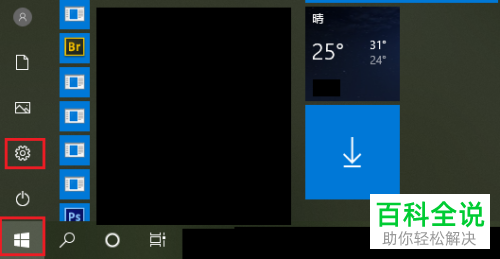
2. 在打开的设置页面,找到【时间和语言】选项,打开

3. 在打开的时间和语言页面,点击左侧的【语言】选项。

4. 在右侧打开的页面,找到【添加首选的语言】选项,点击。

5. 如图,进入选择要安装的语言页面,在上方的搜索框中,输入想要添加的语言,以“英语 英国”为例。

6. 在下方的结果中,选择“英语(英国)”,然后点击底部的【下一步】按钮。

7. 接着,点击底部的【安装】按钮。

8.然后等待系统进行自动下载安装即可。


9. 安装完成后,在任务栏右下方的语言处,点击,在打开的菜单中,就可以看到添加的语言了。如图。
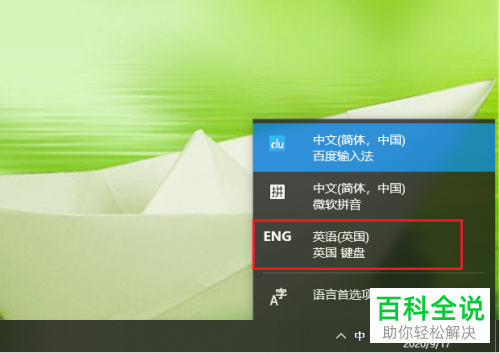
以上就是怎么在win10电脑中添加其他国家语言的具体操作步骤。
赞 (0)

